Cách mở Task Manager trên Windows 11 xem hiệu xuất CPU RAM
Nhiều người dùng window 11 không tìm thấy Task Manager sau khi cài đặt. Trong bài viết này mình sẽ hướng dẫn các bạn cách để mở Task Manager một cách dễ dàng cùng nhiều cách khác nhau.
Nội dung chính
Task Manager là gì?
Task Manager là chương trình hệ thống được sử dụng để cung cấp các thông tin về các tiến trình và các chương trình đang chạy trên máy tính. Quản lí các công việc, chương trình đang chạy. Đây là phần mềm mặc định trên hệ điều hành Window rất quen thuộc với người dùng. Task Manager có nghĩa là người quản lí các nhiệm vụ, công việc. Nó sẽ quản lí toàn bộ các phần mềm khác với quyền quản trị cao nhất.
Cách mở Task Manager
Cách 1: Mở bằng lệnh Run
Dùng tổ hợp phím window + run.
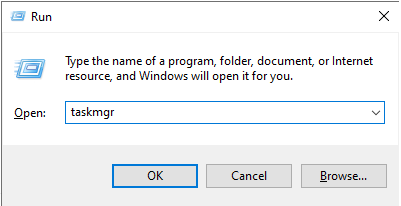
Khi cửa sổ run hiện lên ta gõ lệnh taskmgr. cửa sổ Task Manager sẽ xuất hiện
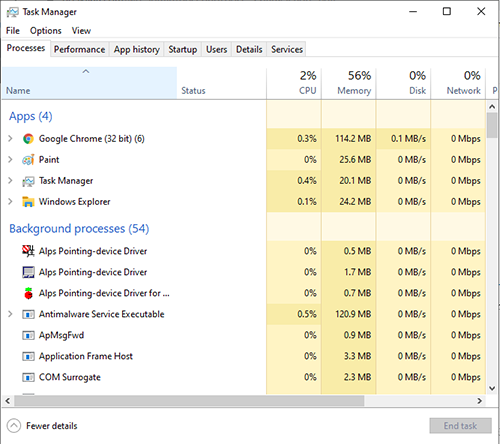
Cách 2: Phím tắt hay
Dùng tổ hợp phím Ctrl + Shift + Esc cửa sổ Task Manager sẽ xuất hiện ngay lập tức. Đây là cách dễ thực hiện nhất và cũng nhanh nhất nhé. Chuột phải vào nút Start Menu sẽ có menu bên trong có Task Manager.
Cách 3: Sử dụng phím tắt
Dùng tổ hợp phím Ctrl + Alt + Del Window sẽ xuất hiện một màn hình tuỳ chọn các chuyên mục. Chọn Task Manager
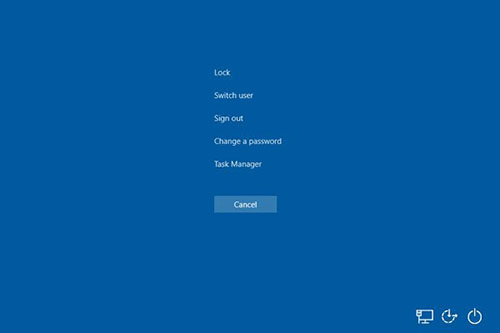
Cách 4: Tìm kiếm trong Menu
Search tìm kiếm. Cạnh nút Start Menu có nút tìm kiếm, tìm kiếm chữ task là ra luôn
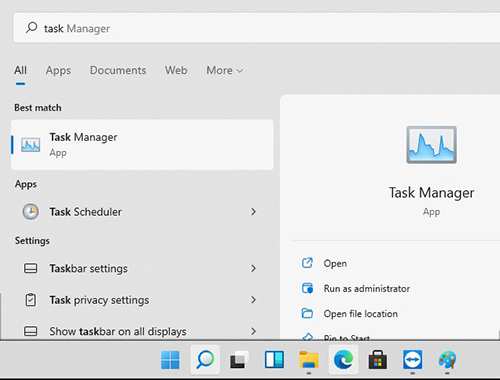
Chọn Open hoặc Run As Administrator, để mở Task Manager.
Bài tương tự: Cách hiển thị This PC ra desktop WIndow 11
Công dụng của task Manager
Một số công dụng của Task Manager mà bạn có thể tham khảo:
- Để quản lý các chương trình tác vụ và lịch sử, sử dụng tài nguyên hệ thống
- Xem hiệu xuất làm việc của CPU, RAM, Ổ Cứng, Card Đồ Hoạ, Tốc độ Internet WIFI, LAN
- Bật Tắt các chương trình khởi động cùng Windows
- Tắt các ứng dụng treo đơ khi sử dụng
- Xem hoặc mở các dịch vụ hệ thống Windows
- Xem Tài khoản người dùng sử dụng bao nhiêu tài nguyên hệ thống.
- Xem biểu đồ Chip RAM, phần trăm sử dụng
Như vậy mình đã liệt kê các bước đơn giản để thực hiện cách mở Task Manager trên WIndow 11. Hãy đăng ký thành viên để để lại bình luận và câu hỏi nếu thấy bài viết này hữu ích.
- Lỗi windows update không hiển thị, trắng trống trơn trên windows 11, 10
- Hướng dẫn nén và giải nén đuôi Zip, Rar, 7z windows 11 cực dễ
- Sửa lỗi màn hình máy tính bị ám vàng, xanh, đỏ Windows 11, 10
- Cách ghi âm trên Windows 11 thành file MP3 chất lượng cao
- Điều chỉnh và tắt hiệu ứng chuyển động của cửa sổ trên Windows 11

Nguyễn Duy Kỳ18/11/2025 Wiki 0

Nguyễn Duy Kỳ21/10/2025 Hệ điều hành Windows 0

Nguyễn Duy Kỳ21/10/2025 Hệ điều hành Windows 0

Nguyễn Duy Kỳ01/10/2025 Người Nổi Tiếng 0

Nguyễn Duy Kỳ07/08/2025 Điện thoại Smartphone 0

Nguyễn Duy Kỳ07/08/2025 Điện thoại Smartphone 0